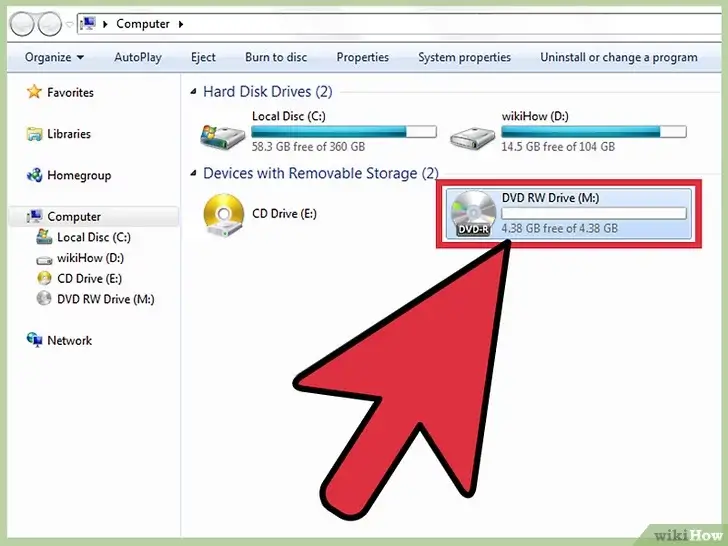Lo creas o no, todavía hay gente ahí fuera que disfruta de la vista de una gran colección de DVDs. Todavía es común que los individuos salgan y compren copias físicas de las últimas películas en lugar de tener su colección vinculada a los cientos de servicios de streaming que hay o en algún servicio digital. Pero hay un pequeño problema: los DVDs son susceptibles a los daños, el desgaste y las roturas que se producen al verlos o, si por desgracia, se caen y se rayan sin remedio.
Entonces, ¿qué haces entonces? Haces una copia de seguridad del DVD. Después de todo, no es más que una unidad de alojamiento para los archivos reales. Al hacer una copia del DVD en su estado más prístino, haces una copia perfecta de los archivos. En el caso de que tú
Unas palabras sobre la distribución de contenidos
Cabe señalar que el objetivo de esta guía es proporcionar conocimientos sobre la copia de seguridad de sus DVDs -que sigue siendo técnicamente ilegal, pero que todavía puede proporcionar una defensa en el caso de uso justo- y no para el objetivo de distribuir contenido a la web. Al hacerlo, violas los derechos de autor, lo cual es ilegal, y puede, y lo hará, meterte en problemas legales. Además, el contenido del DVD también debería ser de propiedad legal.
La única excepción a esta regla son los DVD caseros, que no tienen ningún derecho de autor vinculado a ellos. Si se trata de un DVD casero, digamos, el vídeo de tu boda, entonces no hay ninguna ley que diga que no puedes distribuirlo.
Dicho esto, Techzillo no aprueba el acto de piratear o distribuir material de propiedad ilegal o con derechos de autor. Lo que haga con esta información depende enteramente de usted. Cualquier acción legal que se tome contra usted es su responsabilidad.
Ahora, con la guía.
Copiar DVDs usando VLC
No es una sorpresa que VLC, uno de los mejores reproductores multimedia de la ciudad, también pueda copiar DVDs. Y con un precio de gratis , es difícil encontrar una mejor manera de hacer una copia de seguridad de algunos de tus DVDs en caso de que quieras conservar una copia impresa en caso de que tu DVD sea robado, dañado o destruido. Sin mencionar que copiar un DVD usando VLC es una de las formas más fáciles de hacerlo.
Sin embargo, hay que señalar que el uso de VLC tiene sus inconvenientes. En primer lugar, no hay mucho en el camino del control de calidad. Claro que hay algunos ajustes aquí y allá, pero la VLC se utiliza mejor como una forma rápida de copiar un DVD. Si quieres algo con mucho más control de calidad, entonces juega con el freno de mano en la siguiente sección.
En cualquier caso, esto es lo que se hace con el VLC:
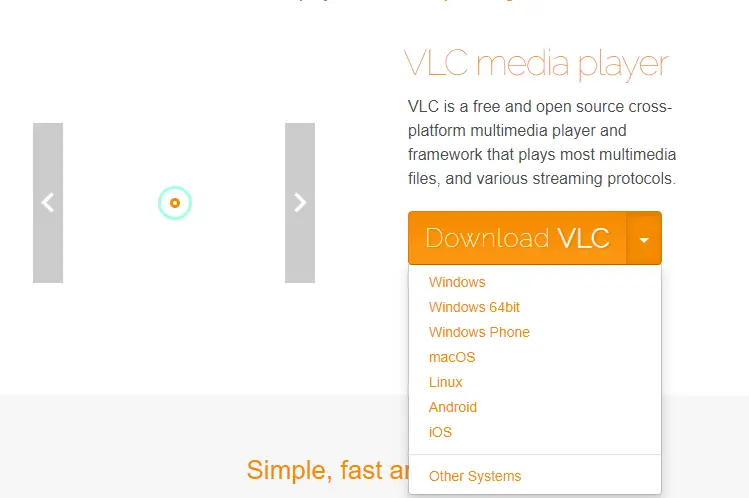
1. Primero, descargue e instale el VLC. Asegúrate de que has descargado el setup.exe correcto para tu sistema operativo. Utiliza el menú desplegable para encontrar tu sistema operativo específico.
2. Una vez instalado el VLC en su sistema operativo, localice y ejecute VLC Media Player desde su lugar de instalación haciendo doble clic en su atajo.
3. Inserte el DVD que desea copiar en su ordenador.
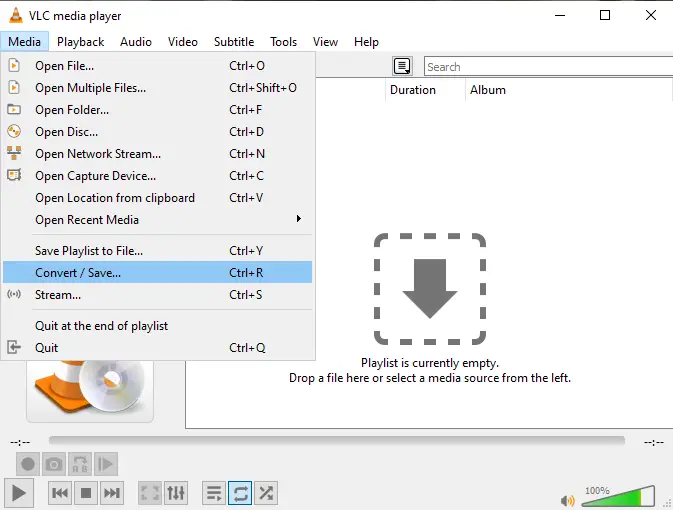
4. En la esquina superior izquierda de la ventana VLC, haz clic en la pestaña Media . 5. En el menú desplegable, elige Convertir / Guardar… o, alternativamente, pulsa a la vez CTRL + R .
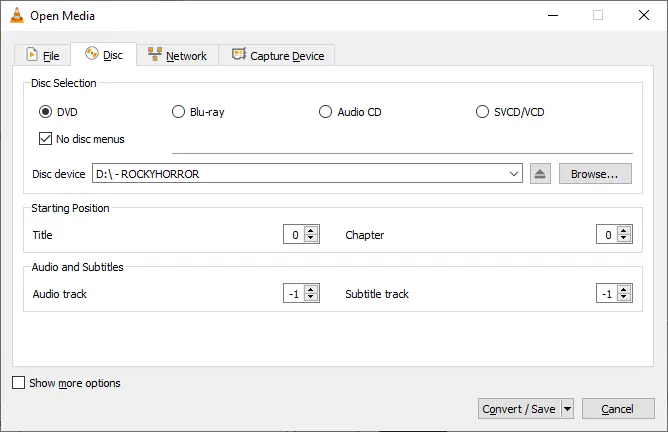
5. Ahora, en la esquina superior izquierda de la ventana «Open Media», haga clic en la pestaña Disc . En » Selección de disco ,» asegúrese de que se ha seleccionado el DVD.
6. A continuación, coloque una marca de verificación en » No Menús de disco .» No es raro que VLC tenga problemas con los menús de los DVDs. Es mejor prevenirlo ahora.
7. Si desea que VLC comience en un título en particular, puede especificarlo utilizando las flechas a la derecha de » Título «.
8. Si desea que VLC comience en un capítulo determinado, puede hacerlo utilizando las flechas a la derecha de » Capítulo «.
9. Si quieres que VLC riegue pistas de audio específicas, puedes hacerlo usando las flechas a la derecha de » Audio «.
10. Si quieres que VLC rasgue una pista de subtítulos, puedes hacerlo usando las flechas a la derecha de » Subtitle Track «.
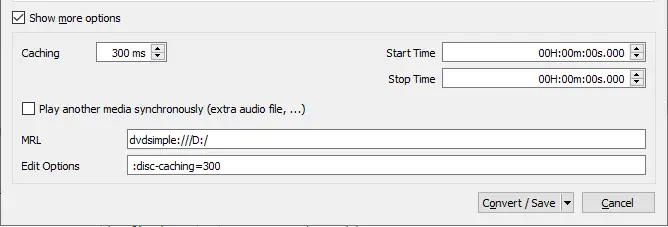
11. Haz clic en » Mostrar más opciones » para proporcionar opciones adicionales como alterar el Caching, especificar una hora de inicio y de parada específica, MRL, opciones de edición y si quieres añadir archivos de audio adicionales.
12. Cuando hayas hecho los cambios, haz clic en Encubrir / Guardar .

13. Ahora su próxima tarea es hacer clic en » Mostrar la salida .» En Perfil , elige la salida de vídeo a la que quieres convertir tus archivos de DVD abriendo el menú desplegable.
[NOTA]: La mayoría de los DVDs pueden salirse con la suya usando «Video – H.264 + MP3 (MP4)», pero puedes cambiarlo a la salida deseada e incluso hacer más cambios haciendo clic en el icono de la llave inglesa.
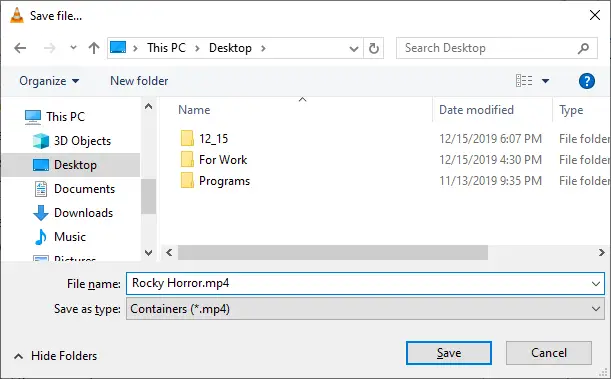
14. A continuación, elija un archivo de destino haciendo clic en Examinar . Cuando guardes tu archivo de DVD, no olvides añadir la extensión de archivo que sea específica del perfil elegido en el paso anterior. Por ejemplo, si eligió MP3, entonces debe nombrar su archivo y agregar «.mp3» al final. Después, haz clic en Guardar .
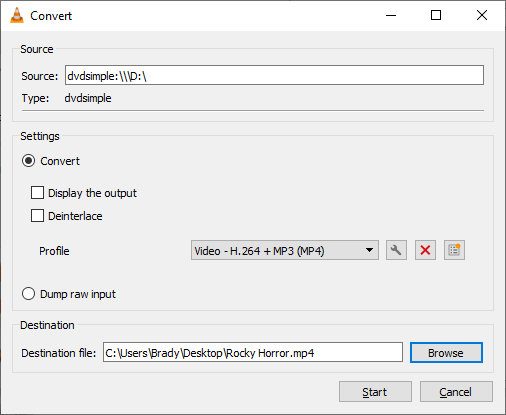
15. Cuando hayas hecho todos los cambios necesarios y deseados, haz clic en Start para que el proceso comience.
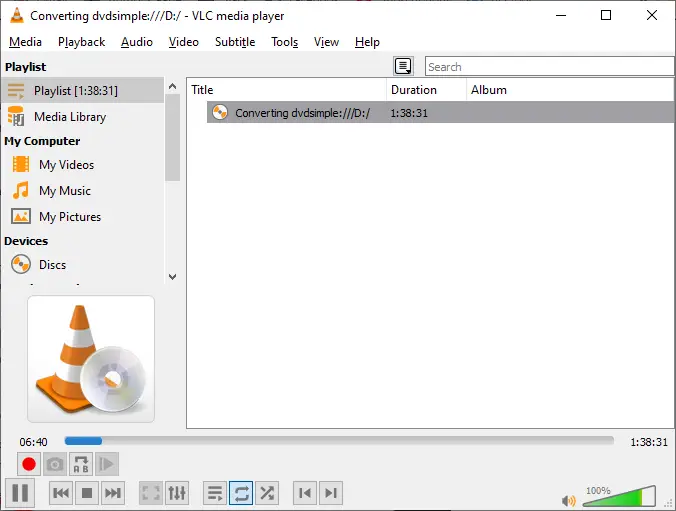
Una vez que el proceso comienza, déjalo hacer su trabajo. El tiempo que se tarda en extraer el DVD es, en general, todo el tiempo de ejecución del propio DVD. En algunos casos puede ser el doble de rápido, pero eso varía dependiendo del DVD. Puedes ver el progreso a lo largo de la barra de reproducción.
Conclusión
Hacer una copia de tus momentos más preciados o de tu DVD favorito para uso personal nunca ha sido tan fácil, especialmente con programas gratuitos como VLC, HandBrake e incluso Windows DVD Maker (preinstalado en WIndows 7 y 8).
Pero, como siempre, familiarícese con las legalidades de hacer copias personales de DVDs. Puede ser una zona muy gris cuando se trata de un uso justo.